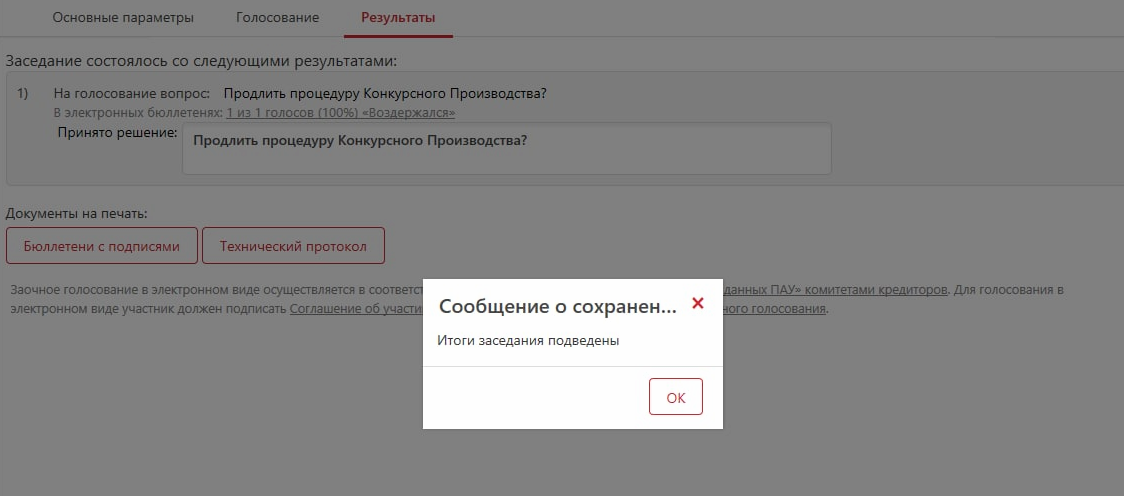Заочный комитет кредиторов в электронной форме (с версии 3.12 и выше)
Внимание! Электронный комитет кредиторов (ЭКК) доступен при действующей услуге Техническая поддержка.
На Витрине данных появилась возможность проведения заочного голосования для Комитета кредиторов в электронной форме.
1. Для того чтобы воспользоваться ЭКК, необходимо подгрузить информацию через кнопку "Обмен данными"
Инструкция по Обмену данными и Витрине
Мы рекомендуем использовать последнюю версию Internet Explorer для работы с ЭКК. В случае, если версия Internet Explorer ниже 11, обновите браузер, чтобы не возникало ошибок. Если по умолчанию у вас настроено открытие страниц в другом браузере, необходимо скопировать ссылку Витрины данных и открыть ее в Internet Explorer.
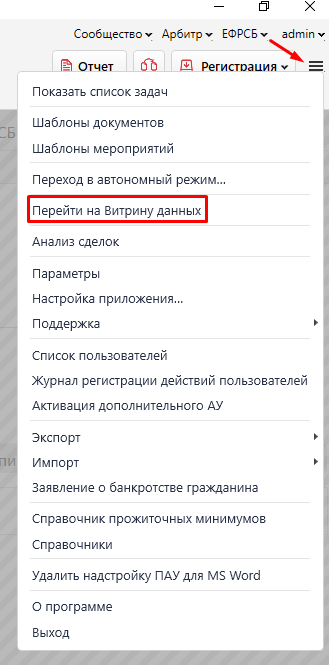
3. Выберите Профиль
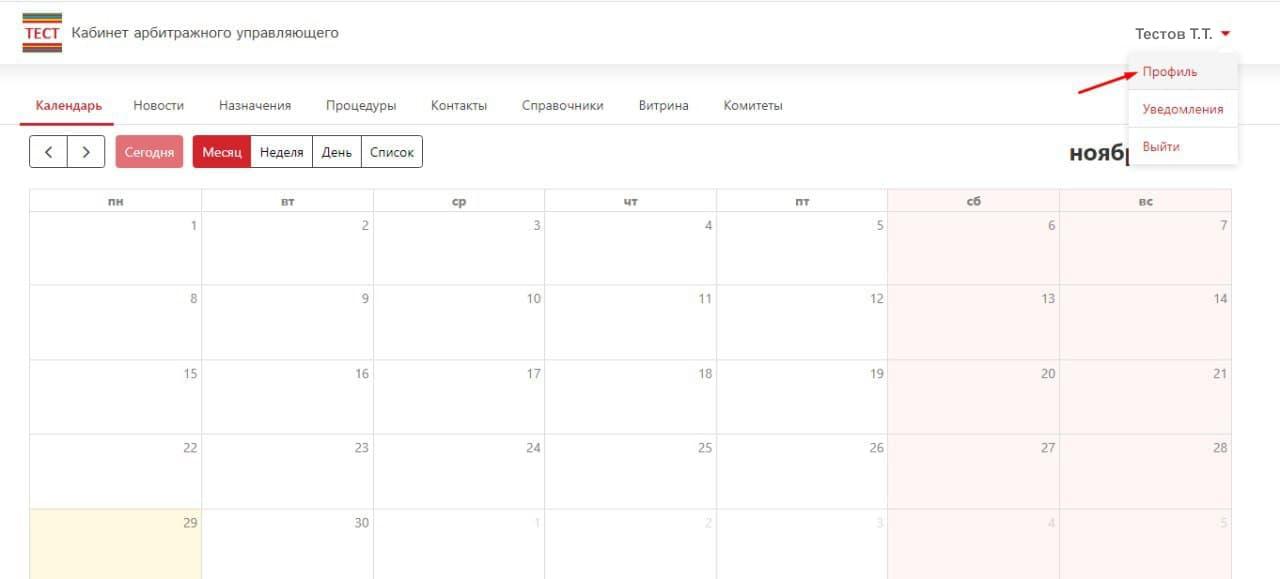
4. В профиле АУ прописываем электронный ящик, на который придет пароль доступа для Кабинета АУ
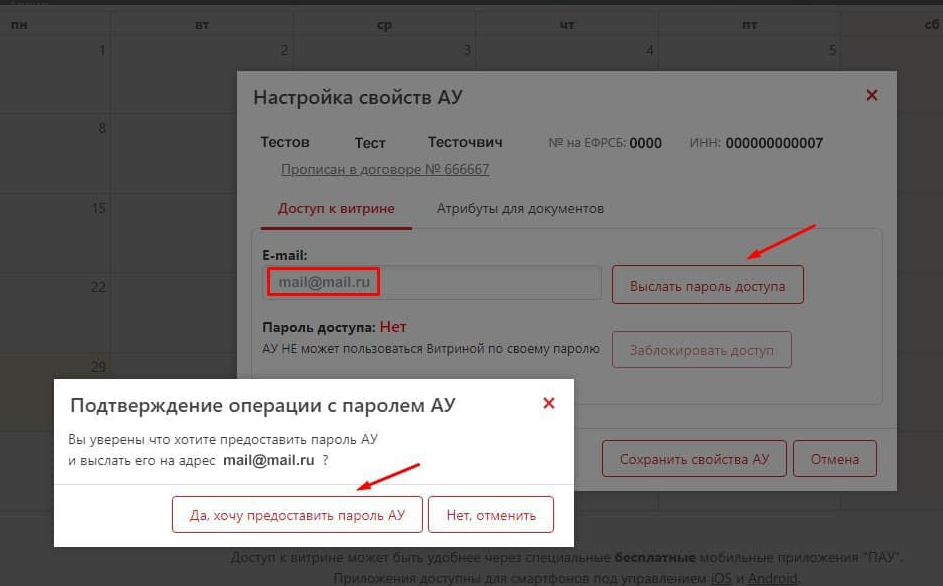
5. Переходим в Кабинет АУ, вводим эл. почту и код, который был направлен на почту
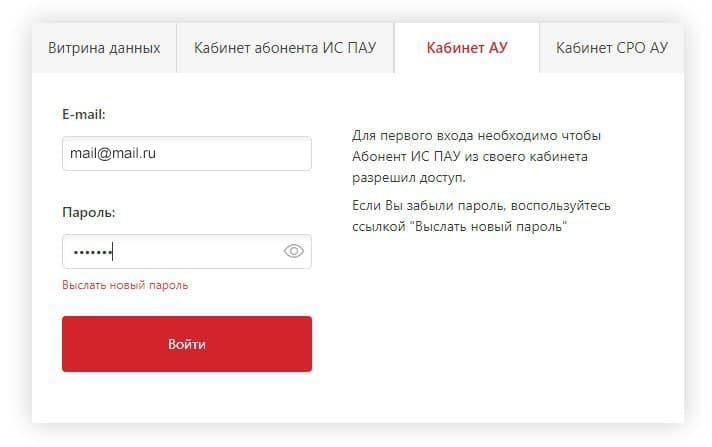
6. Справа от названия процедуры нажимаем три точки Назначить заседание комитета кредиторов
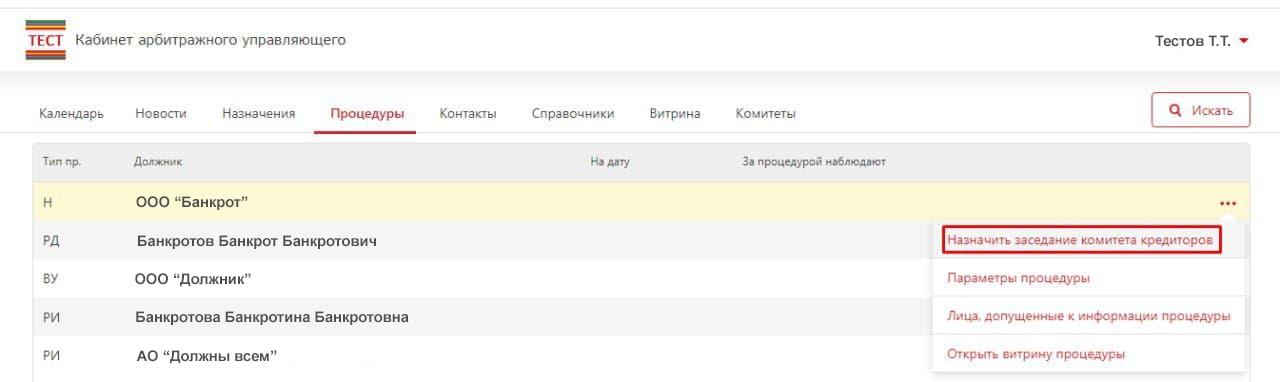
7. В открывшемся окне заполняем параметры, необходимые для назначения заседания.
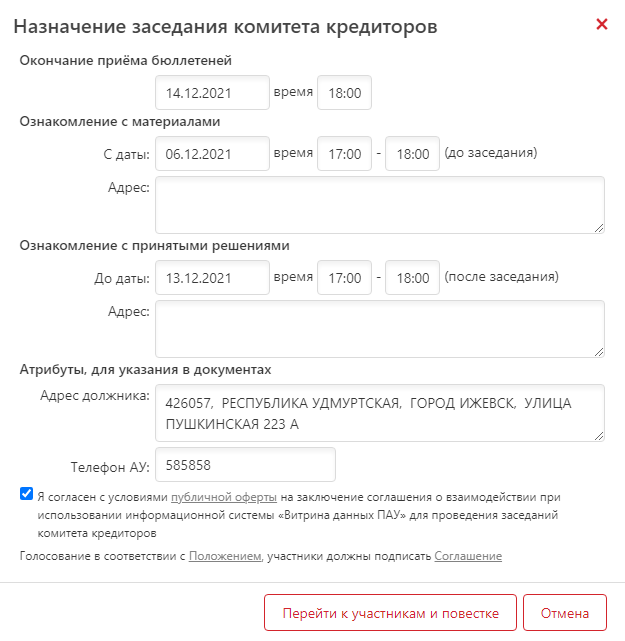
8. После ввода данных появляется окно, в котором указана дата подведения итогов заседания, дата окончания приема бюллетеней, кнопка для добавления членов комитета кредиторов и кнопка для добавления вопросов. Вопрос про отчет АУ о своей деятельности будет добавлен автоматически.
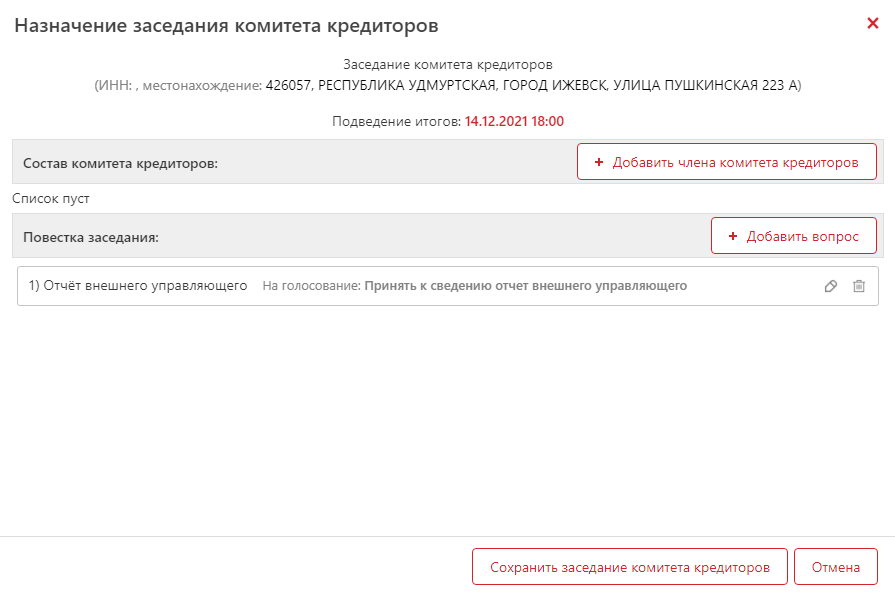
9. Необходимо добавить вопросы, которые будут решаться на повестке дня заседания. Открываем специальное окно параметров вопроса и вносим нужную формулировку.
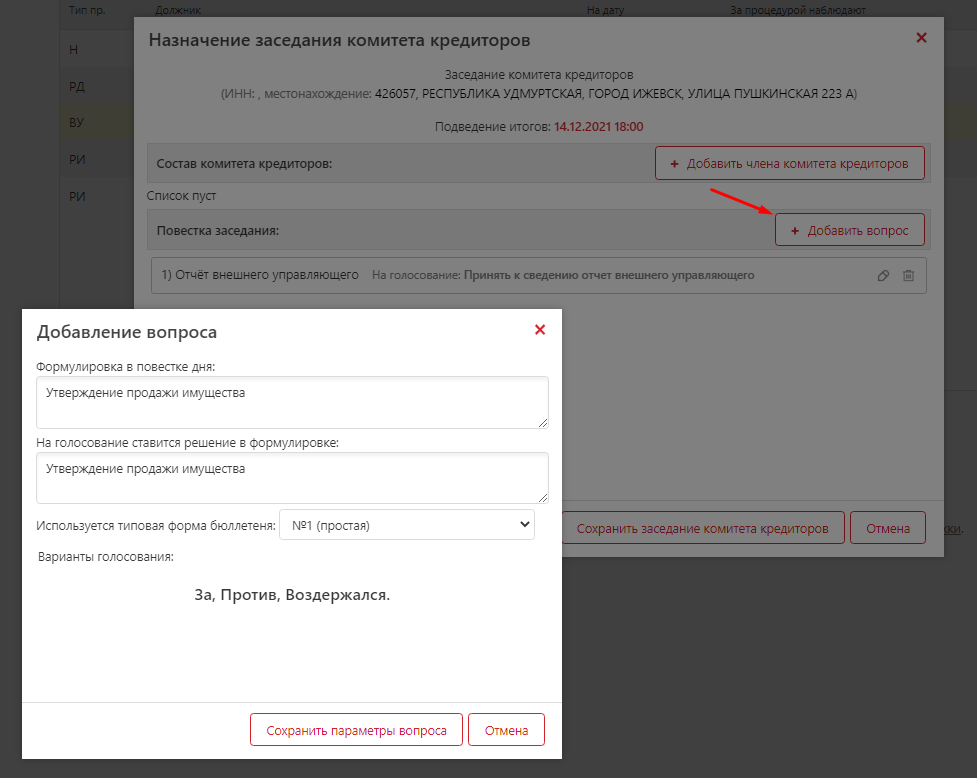
Можно выбрать форму бюллетеня простую или с вариантами решений.
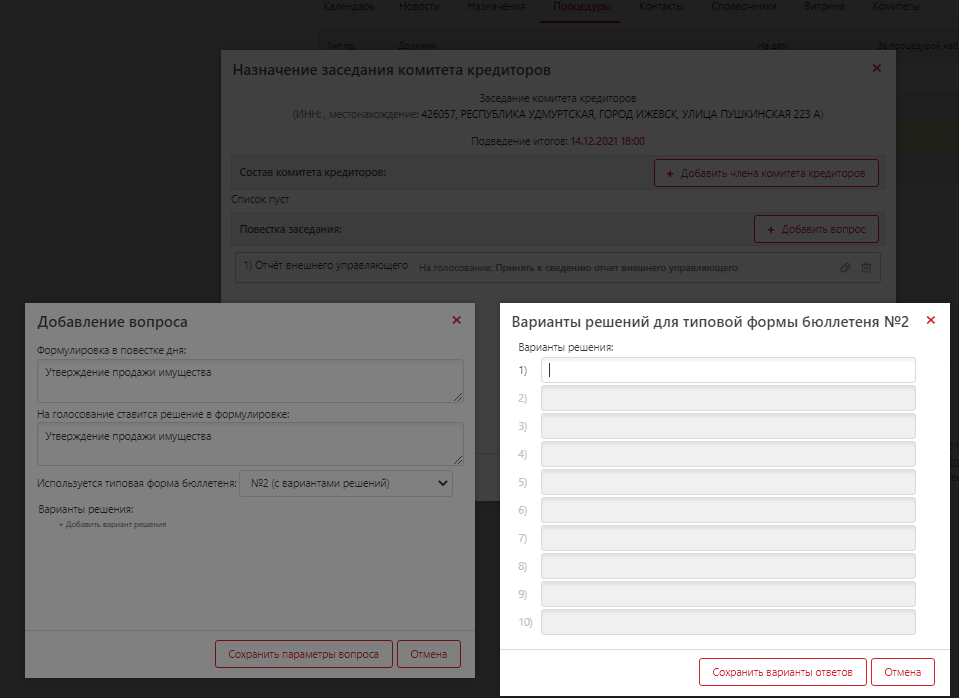
10. Добавляем членов комитета кредиторов, где указываем личные данные участников.
Внимание! Поля для телефона и электронной почты обязательны для заполнения, они необходимы для направления электронных писем и подтверждении подписи участника голосования. На номер телефона придет смс с кодом подтверждения.
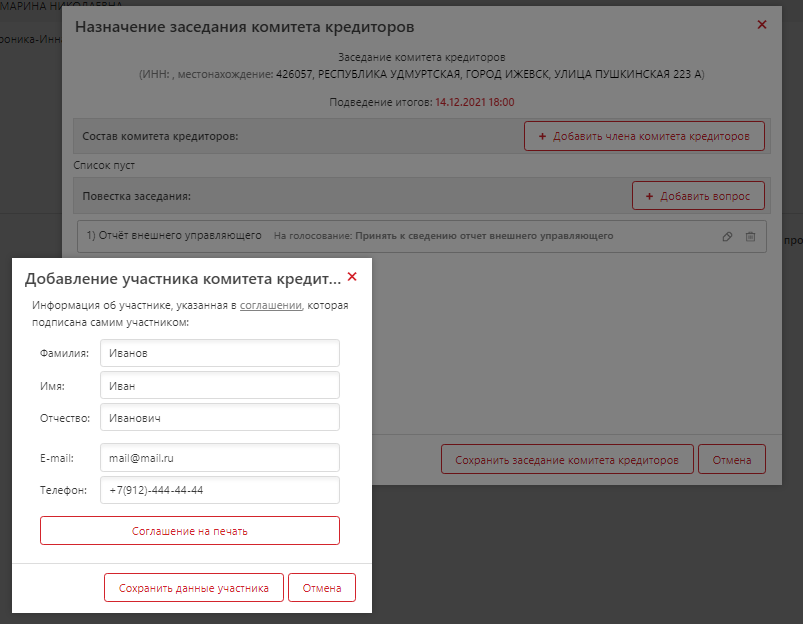
11. Остается последний шаг в процедуре назначения заседания - сохранить заседание комитета кредиторов, нажимаем кнопку, теперь наше заседание создано.
12. После заполнения основных параметров заседания, необходимо отправить уведомления участникам. Переходим в раздел “Голосование” и нажимаем кнопку - открыть голосование.
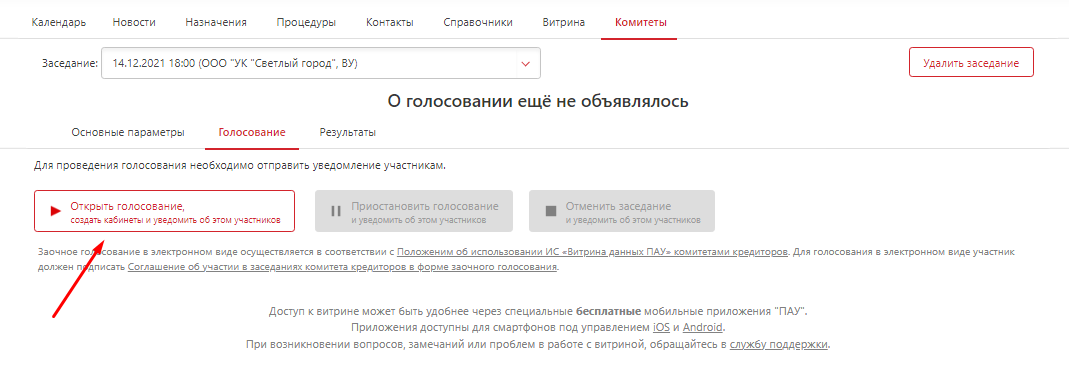
После нажатия на кнопку Открыть голосование отображается окно Идет голосование
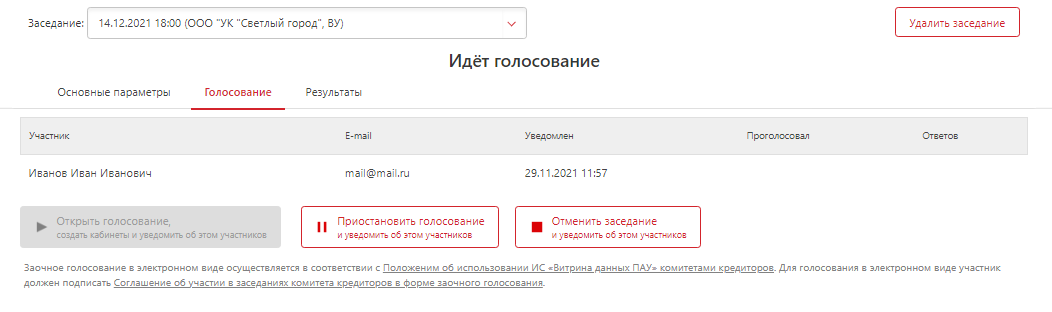
Внимание!!! В случае если возникает окно запроса - Не закрывайте окно, так как могут появиться ошибки
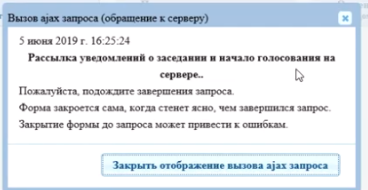
13. Каждый участник получает письмо на указанную почту от арбитражного управляющего, внутри которого находится ссылка для прохождения в кабинет голосования. В письме содержится повестка дня заседания комитета кредиторов, по которой проводится голосование.
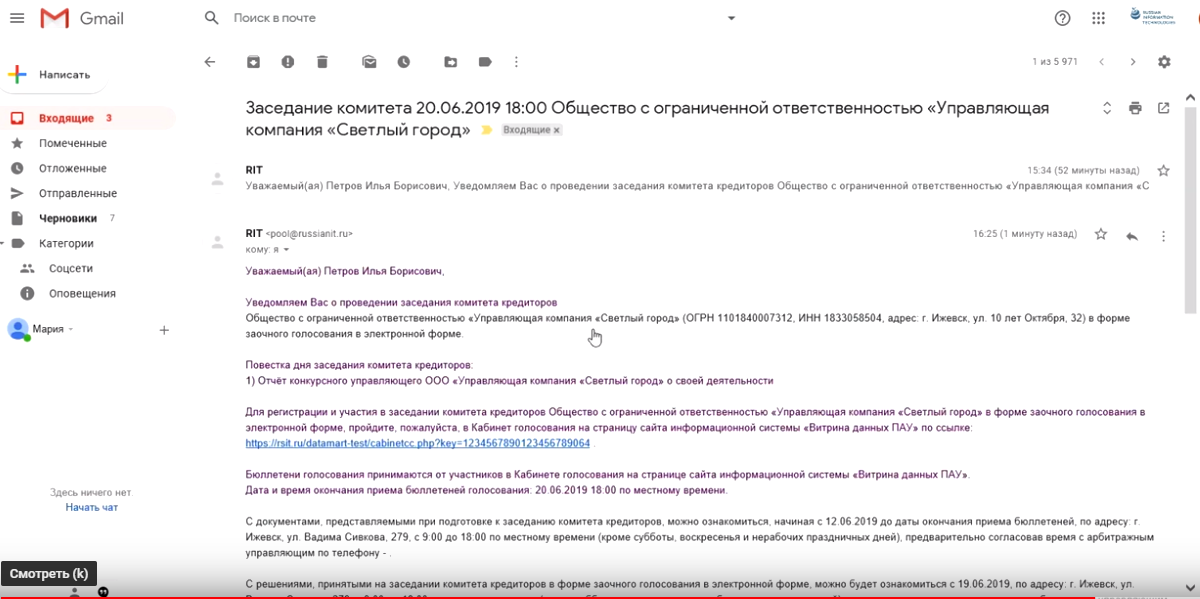
14. Участник по ссылке переходит в кабинет голосования и видит вопросы, которые поставил арбитражный управляющий на повестку. При нажатии на вопрос или на кнопку "Приступить к голосованию", появляется окно-бюллетень с вариантами ответа.
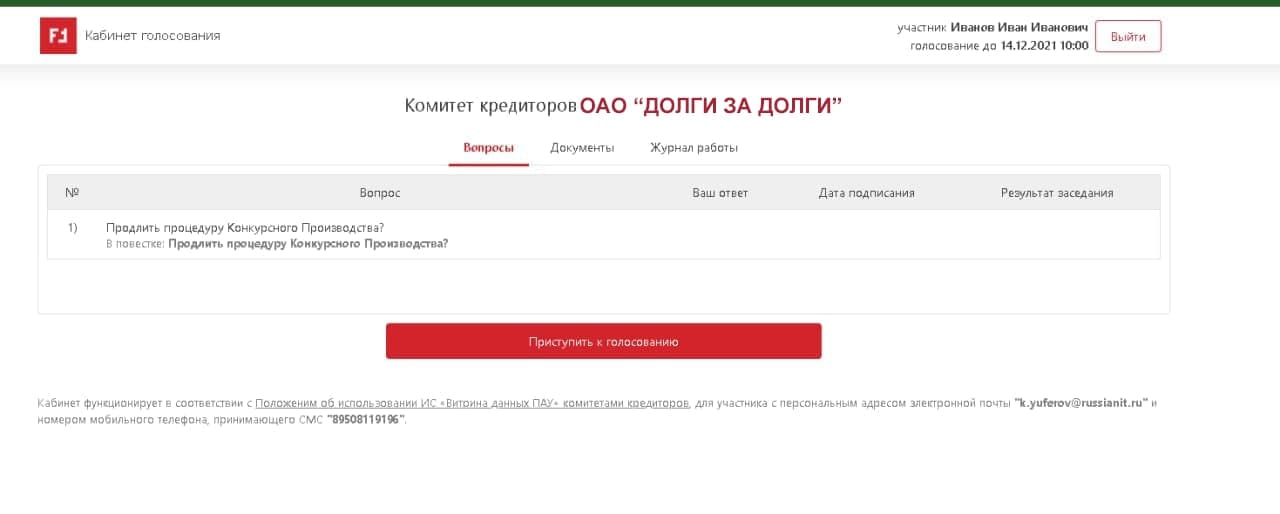
15. Каждому участнику необходимо выбрать один вариант для того, чтобы бюллетень считался действительным
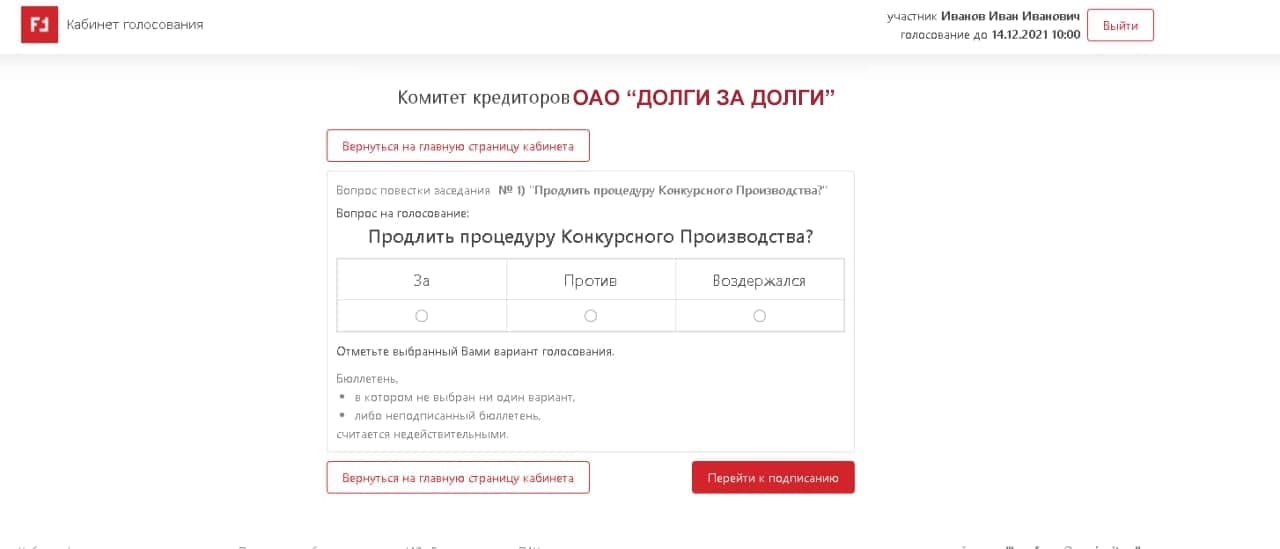
16. После голосования проверяем текст в зеленой рамке (используем прокрутку или раздвигаем окно за нижний правый угол), в котором указаны наши ответы, и подтверждаем простой электронной подписью с помощью кода, полученного на указанный номер телефона.
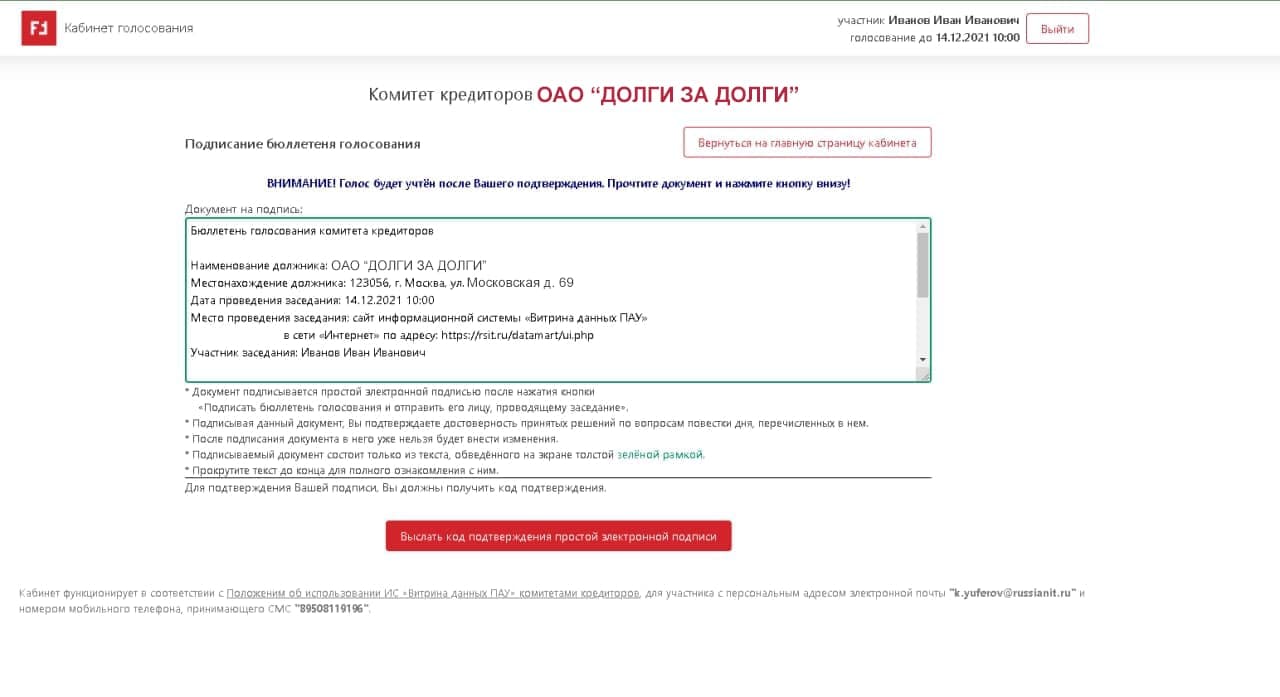
17. Введите код и подпишите бюллетень
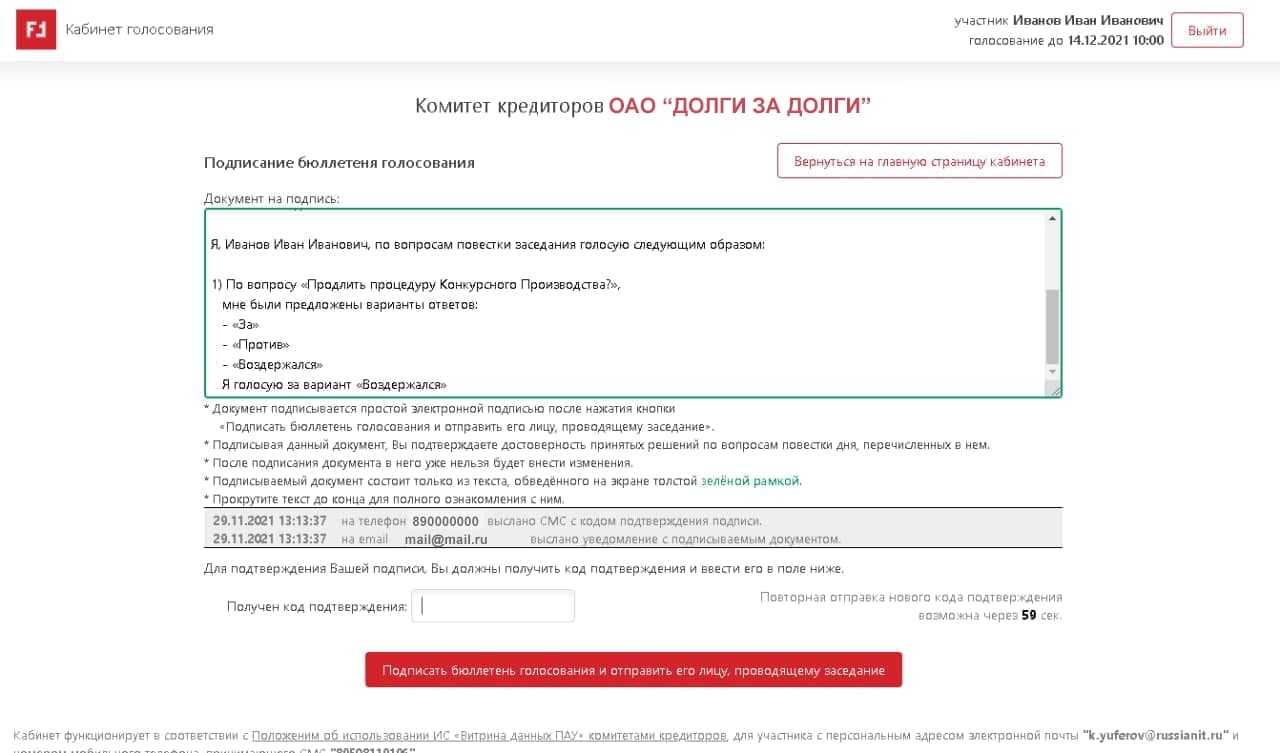
18. Видим уведомление о том, что подписание прошло успешно.
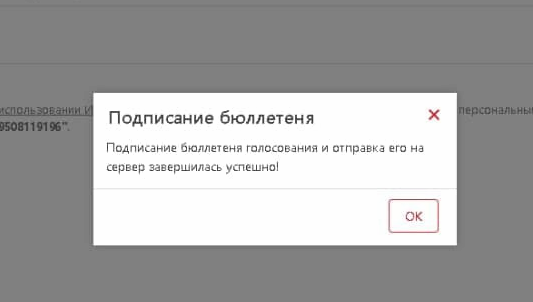
В этот момент участникам на почту приходит заполненный бюллетень и подтверждение голосования.
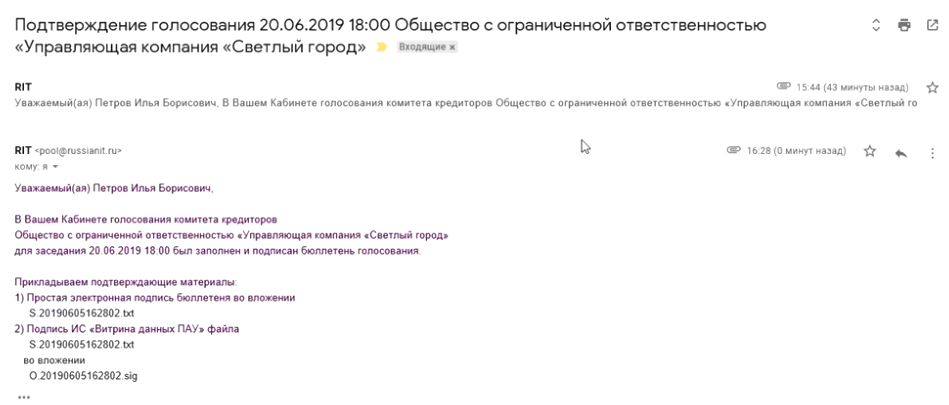
19. Переходим к результатам заседания в кабинет АУ.
В результатах видим список вопросов и подсчет голосов “за” и “против”, а также решение вопроса.

Если нажать на ссылку по результату голосования на вопрос, АУ увидит, как проголосовал каждый участник.
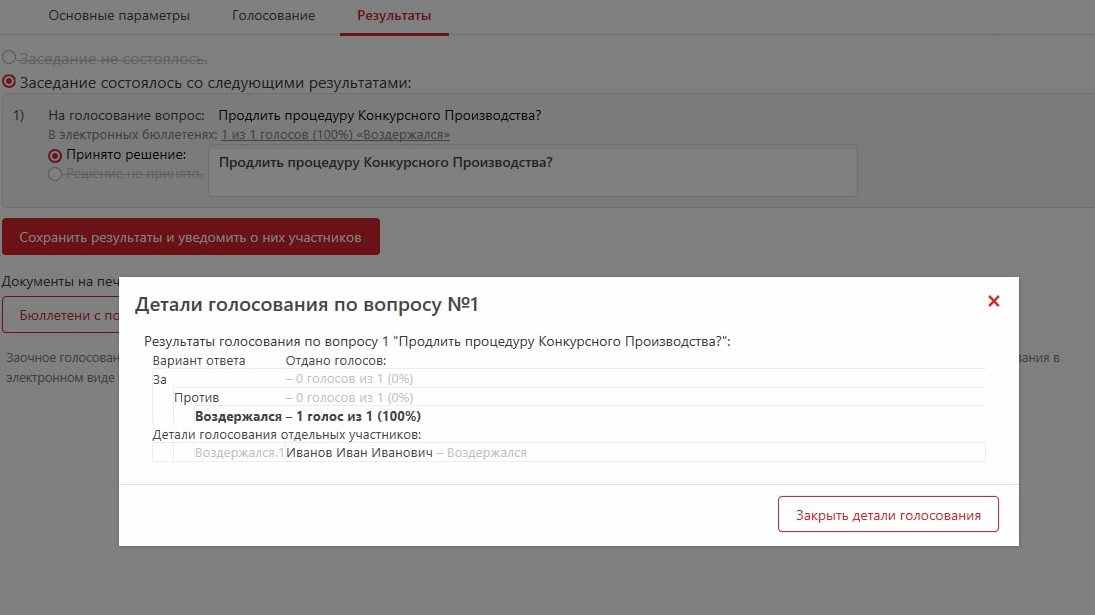
20. Сохраняем результаты и уведомляем о них участников заседания, подтверждаем свое действие кнопкой.
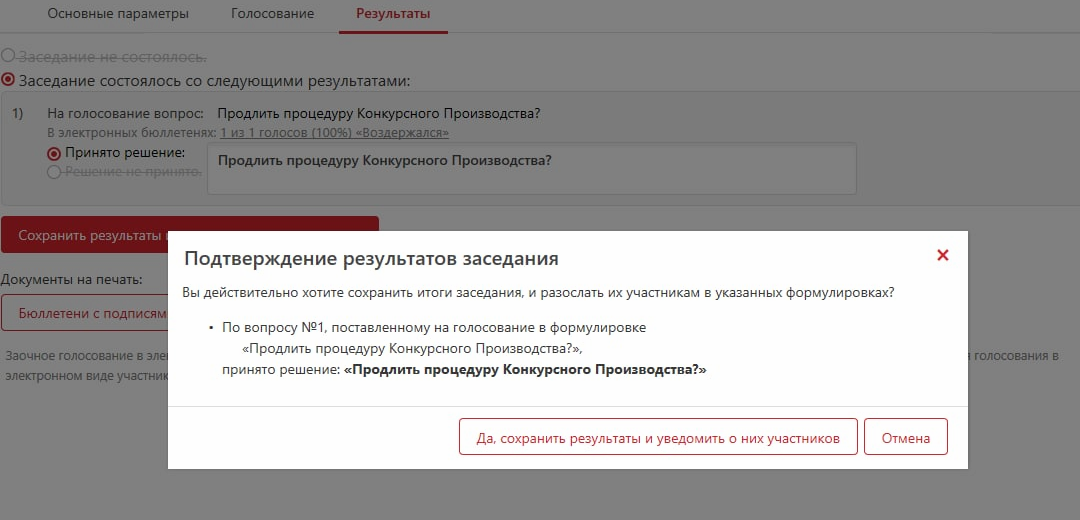
Видим сообщение о сохранении итогов.